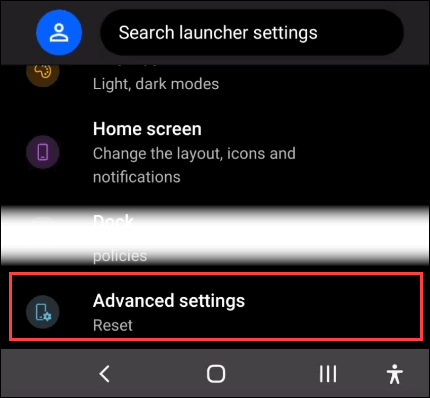Jadi Anda memasang Peluncur Microsoft di perangkat Android dan tidak memedulikannya. Itu tidak dapat dicopot begitu saja seperti aplikasi Android lainnya. Matikan Peluncur Microsoft terlebih dahulu, lalu Anda dapat menghapusnya. Mematikannya memang tidak seintuitif yang seharusnya, tapi itu sederhana.

Apa itu Microsoft Launcher?
Mungkin Anda datang ke artikel ini karena ini pertama kalinya Anda mendengar tentang Microsoft Launcher. Jadi sebelum kita membahas cara mematikannya, Anda mungkin ingin tahu apa itu Microsoft Launcher.
Ya, menurut kami ini adalah salah satu dari peluncur Android terbaik. Jika Anda dapat pencarian canggih di Outlook, plot regresi linier di Excel, dan mengetahui cara memberikan presentasi PowerPoint tanpa membuat orang tertidur, Anda akan mendapatkan hasil maksimal dari Microsoft Launcher. Jika itu Anda dan Anda ingin menginstal Microsoft Launcher, langsung ke bagian akhir artikel ini.
Cadangkan Pengaturan Microsoft Launcher
Pertama, cadangkan Microsoft Anda Pengaturan peluncur, untuk berjaga-jaga jika Anda memutuskan untuk mencobanya lagi.
Tekan lama pada latar belakang beranda hingga berubah. Di dekat kanan bawah, pilih Setelan Peluncur.

Gulir ke bawah dan pilih Cadangkan dan mengembalikan.

Pilih Back up Microsoft Launcher.

Anda dapat memilih antara mencadangkan ke penyimpanan awanatau ke penyimpanan lokal. Penyimpanan cloud akan lebih aman, jika terjadi sesuatu pada ponsel Anda. Untuk penyimpanan cloud, ini akan menggunakan akun Microsoft apa pun yang Anda tetapkan sebagai yang utama saat Anda menginstal Microsoft Launcher. Ini akan secara otomatis menyimpan cadangan di OneDrive Anda ruang. Pilih tombol Cadangkan.

Pilih setelan yang ingin Anda simpan. Yang terbaik adalah memilih semuanya. Sekarang pilih tombol Cadangkan sekarang.

Anda akan melihat bilah kemajuan pengunggahan cadangan.

Terakhir, Anda akan melihat Pencadangan berhasil!pesan. Sekarang gunakan salah satu metode di bawah ini untuk mematikan Microsoft Launcher.

Matikan Microsoft Launcher dari Layar Utama
Tekan lama pada latar belakang beranda hingga berubah. Di dekat kanan bawah, pilih Setelan Peluncur.

Gulir ke bawah ke Setelan lanjutan.
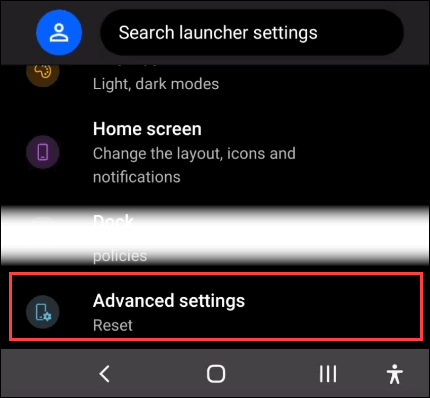
Pilih Alihkan ke peluncur lainpada layar setelan Lanjutan.

Pilih aplikasi Homeyang berbeda, lalu Just Onceatau Selalu. Pilih Hanya Sekalijika Anda ingin Android Anda beralih kembali ke Peluncur Microsoft secara otomatis saat Anda memulai ulang perangkat di lain waktu. Pilih Selalujika Anda ingin menggunakan peluncur lain mulai sekarang.

Matikan Microsoft Launcher dari Info Aplikasi
Temukan dan tekan lama ikon Microsoft Launcher. Sebuah kotak akan muncul di atasnya. Pilih panah kanan >untuk melihat opsi lainnya. Pilih Info aplikasi.

Di layar Info aplikasi, gulir ke bawah dan pilih Setel sebagai default.

Pilih tombol Hapus default.

Layar berikutnya akan menampilkan No defaults set. Kembali ke layar utama Anda.

Ponsel akan meminta Anda untuk memilih aplikasi Home sekarang. Pilih salah satu yang Anda inginkan, lalu pilih Selalu. Anda harus kembali ke peluncur asli Anda.

Haruskah Saya Menghapus Instalasi Microsoft Launcher Sekarang?
Setelah mematikan Microsoft Launcher , Anda mungkin masih memperhatikannya melakukan hal-hal seperti memberi Anda pemberitahuan. Jika itu mengganggu, mungkin yang terbaik adalah mencopot pemasangan Microsoft Launcher sepenuhnya. Anda hanya dapat melakukan ini setelah mematikannya.
Dengan pengaturan Microsoft Launcher Anda dicadangkan dengan aman, lanjutkan dengan mencopot pemasangan aplikasi Microsoft Launcher.
In_content_1 all: [300x250] / dfp: [640x360]->
Buka aplikasi Microsoft Launcher dan tekan lama di atasnya. Di kotak opsi yang terbuka, pilih Copot Pemasangan.

Ponsel akan meminta Anda untuk mengonfirmasi bahwa Anda ingin menghapus aplikasi. Pilih OK.

Setelah Anda melihat pesan Uninstalled Microsoft Launcher, efek yang tidak diinginkan yang tersisa dari peluncur akan hilang.

Bagaimana Cara Mengembalikan Pengaturan Microsoft Launcher Saya?
Anda sendiri telah mengaktifkan kembali Microsoft Launcher atau menginstalnya kembali. Sekarang Anda ingin mengembalikan pengaturan Launcher yang Anda miliki sebelumnya. Ayo lakukan itu.
Dengan Microsoft Launcher aktif, tekan lama pada latar belakang beranda hingga berubah. Di dekat kanan bawah, pilih Setelan Peluncur.

Gulir ke bawah dan pilih Cadangkan dan mengembalikan.

Pilih Restore Microsoft Launcher.

Anda dapat memilih antara memulihkan dari penyimpanan awanatau penyimpanan lokal. Pilih salah satu yang sesuai untuk cadangan Anda. Pilih tombol Pulihkan.

Jika Anda memiliki beberapa backup, backup tersebut tercantum di sini. Pilih salah satu yang ingin Anda gunakan, lalu pilih Pulihkan.

Pilih pengaturan untuk memulihkan dan kemudian pilih Pulihkan sekarang.

Untuk mengkonfirmasi bahwa Anda ingin mengganti tata letak saat ini, pilih Konfirmasi.

Anda akan melihat bilah kemajuan Mengunduh cadangan.

Setelah unduhan selesai, telepon akan diperbarui. Saat pembaruan selesai, Anda akan kembali ke layar utama dengan semua pengaturan Anda kembali ke tempatnya.

Bagaimana Saya Menginstal Microsoft Launcher di Android?
Ya, agak aneh bahwa penginstalan bit Microsoft Launcher ada di akhir artikel. Terus terang, itu karena orang-orang bertanya tentang cara mematikan Microsoft Launcher daripada cara menginstalnya.
Tidak ada yang salah dengan Microsoft Launcher, itu hanya bumbu untuk kerumunan Microsoft.
Buka Halaman Microsoft Launcher di Google Play dan pilih Pasang. Ini akan diunduh dan melalui penginstalan awal.

Layar Selamat Datang di Microsoft Launcherakan muncul saat penginstalan awal selesai. Anda dapat menonton slideshow pengantar atau memilih Mulaiuntuk melanjutkan.

Ini akan menanyakan apakah Anda ingin berbagi data dengan Microsoft. Terserah Anda, tapi biasanya kami memilih Jangan sekarang.

Sekarang meminta izin untuk mengakses perangkat lokasi. Jika Anda ingin mendapatkan hasil maksimal dari Microsoft Launcher, pilih untuk Izinkan hanya saat menggunakan aplikasi. Perhatikan bahwa Anda akan selalu menggunakan aplikasi, karena ini adalah peluncur.

Ketika meminta akses ke foto, media, dan file di perangkat Anda untuk performa terbaik, pilih Izinkan.

Pilih antara wallpaper Anda saat ini atau yang baru wallpaper dari Microsoft Bing setiap hari. Pilih Lanjutkan
.

Selanjutnya, Anda dapat memilih untuk menggunakan aplikasi Anda saat ini yang disiapkan di layar beranda atau Sesuaikan. Kemungkinan Anda suka apa adanya, jadi pilih Continue.

Kita berada di akhir, semacam. Anda dapat menggunakan akun default untuk ponsel Anda atau Menambahkan akun kantor atau sekolah. Jika Anda sering menggunakan produk Microsoft di kantor atau sekolah, tambahkan akun tersebut. Jika tidak, pilih Ayo mulaidan langsung ke langkah 10.

Jika Anda memilih untuk menambahkan akun kerja , lakukan itu di sini. Jika sudah ada di ponsel Anda, itu akan muncul. Jika tidak, pilih Tambahkan akun barudan ikuti petunjuknya.

Sekarang Anda dapat menyetel Microsoft Launcher sebagai peluncur default Anda. Pertama, pilih Jangan tampilkan lagi, lalu pilih Setel sebagai default.

Ponsel Anda akan meminta Anda menyetel aplikasi Rumah. Pilih Microsoft Launcherdan Selalu
.

Selesai! Peluncur Microsoft diinstal dan dikonfigurasi. Pergi melalui itu dan periksa semua fitur.
Pos terkait: